-
摘要:方法一、1.打开Word文档,“按键盘Ctrl+A”,全选文本内容;2.点击工具栏“段落”;3.在弹出页面,点击选择合适的行距,选择完成后,点击下方“确定”,完成行距更改。方法二、1.打开要设置行距的Word文档;2.全选文本内容,单击鼠标右键,在弹出页面点击段落;3.在弹出页面点击行距,选择合适的行距,点击下方“确定”,完成行距设置。方法三、1.打开Word文档,全选文本内容,点击工具栏“行距”;2.在弹出页面“可以选择上方行距或者点击其他”;3.点击“其他”后,在弹出页面选择合适的行距,设置合适的“设置值”;4.设置完成后,点击“确定”,完成行距设置。
Word文档中调整行距方法
方法一、
1.打开Word文档,“按键盘Ctrl+A”,全选文本内容;
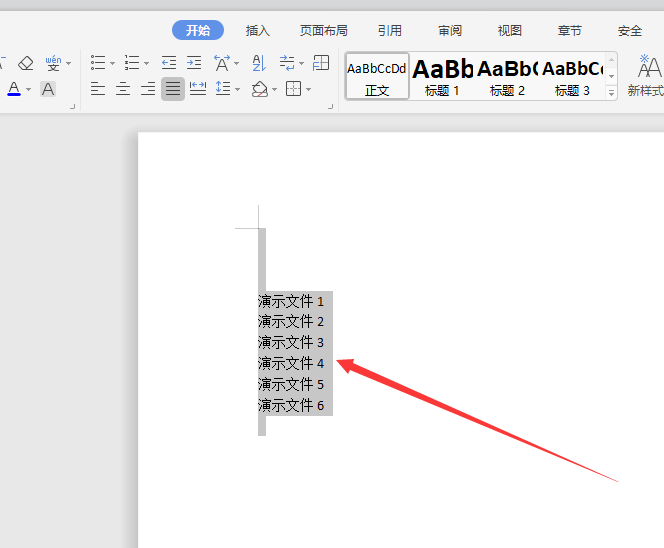
2.点击工具栏“段落”;
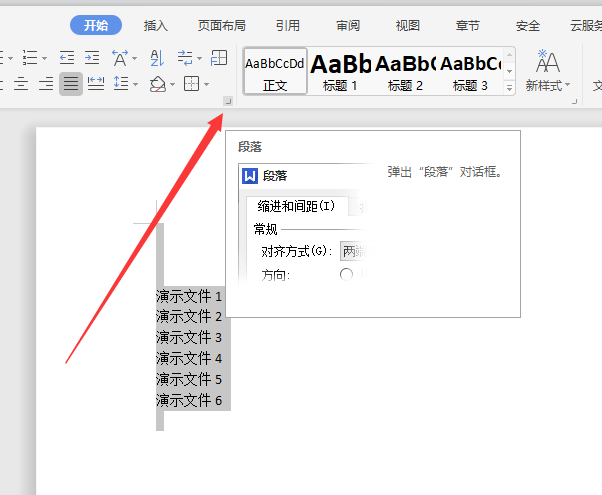
3.在弹出页面,点击选择合适的行距,选择完成后,点击下方“确定”,完成行距更改。
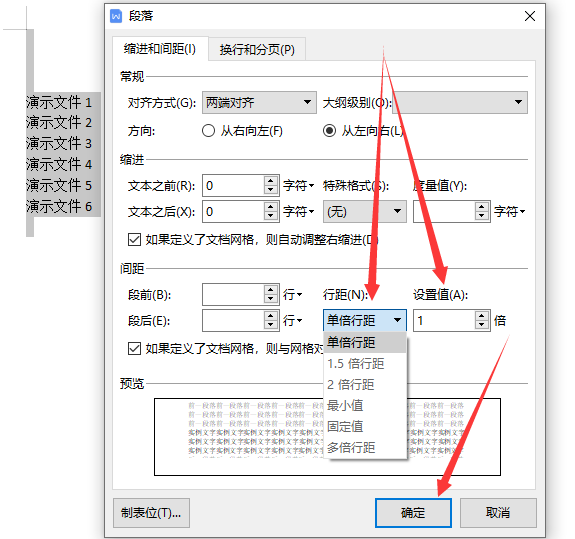
方法二、
1.打开要设置行距的Word文档;
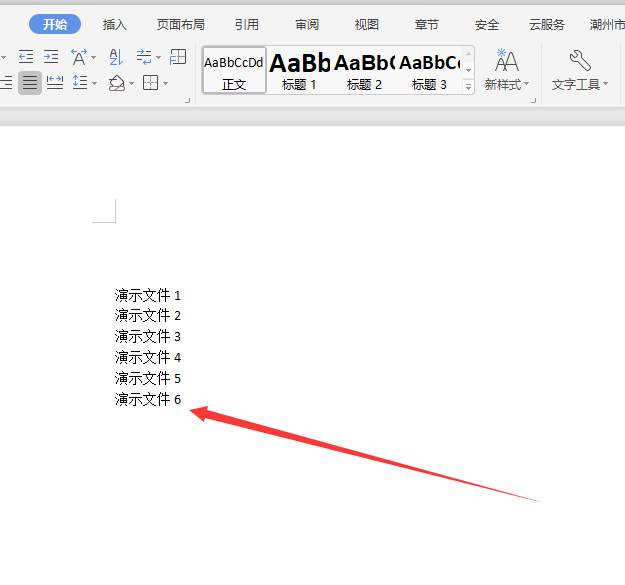
2.全选文本内容,单击鼠标右键,在弹出页面点击段落;
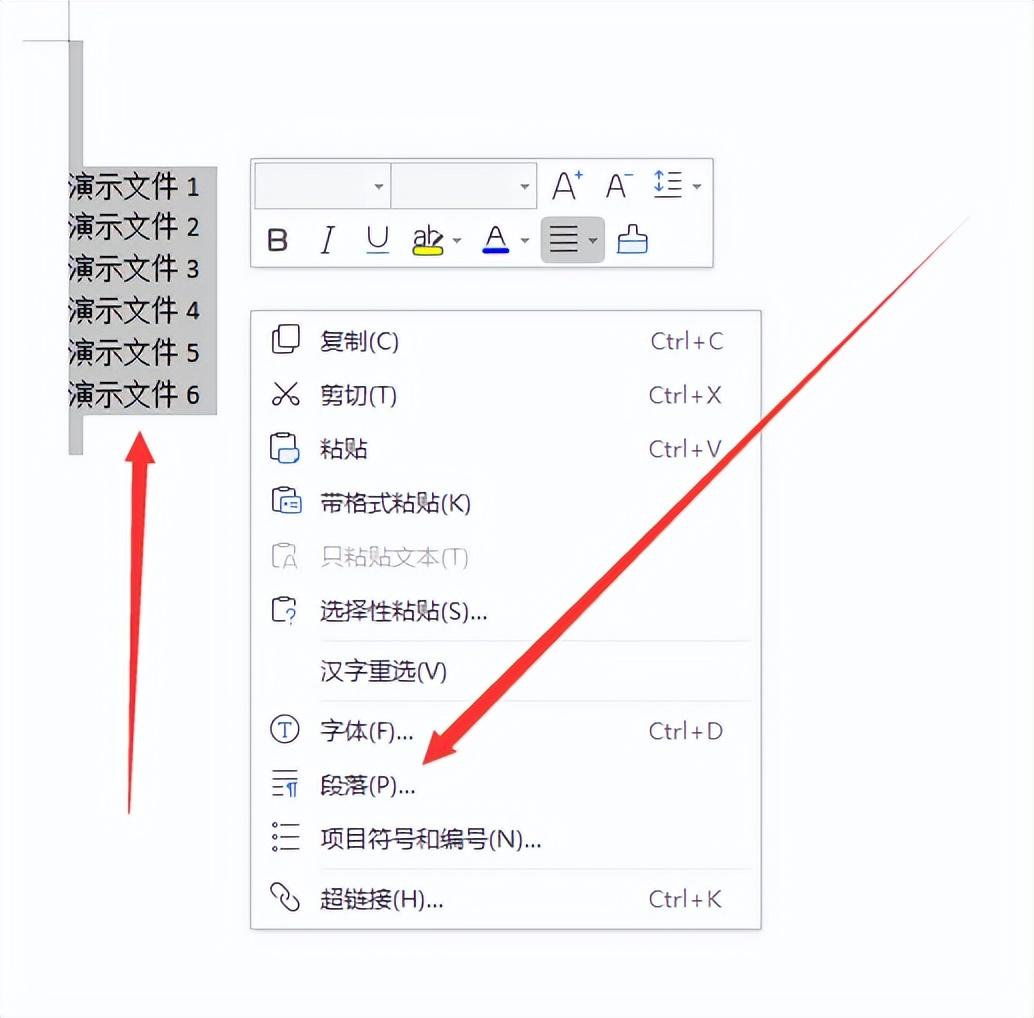
3.在弹出页面点击行距,选择合适的行距,点击下方“确定”,完成行距设置。
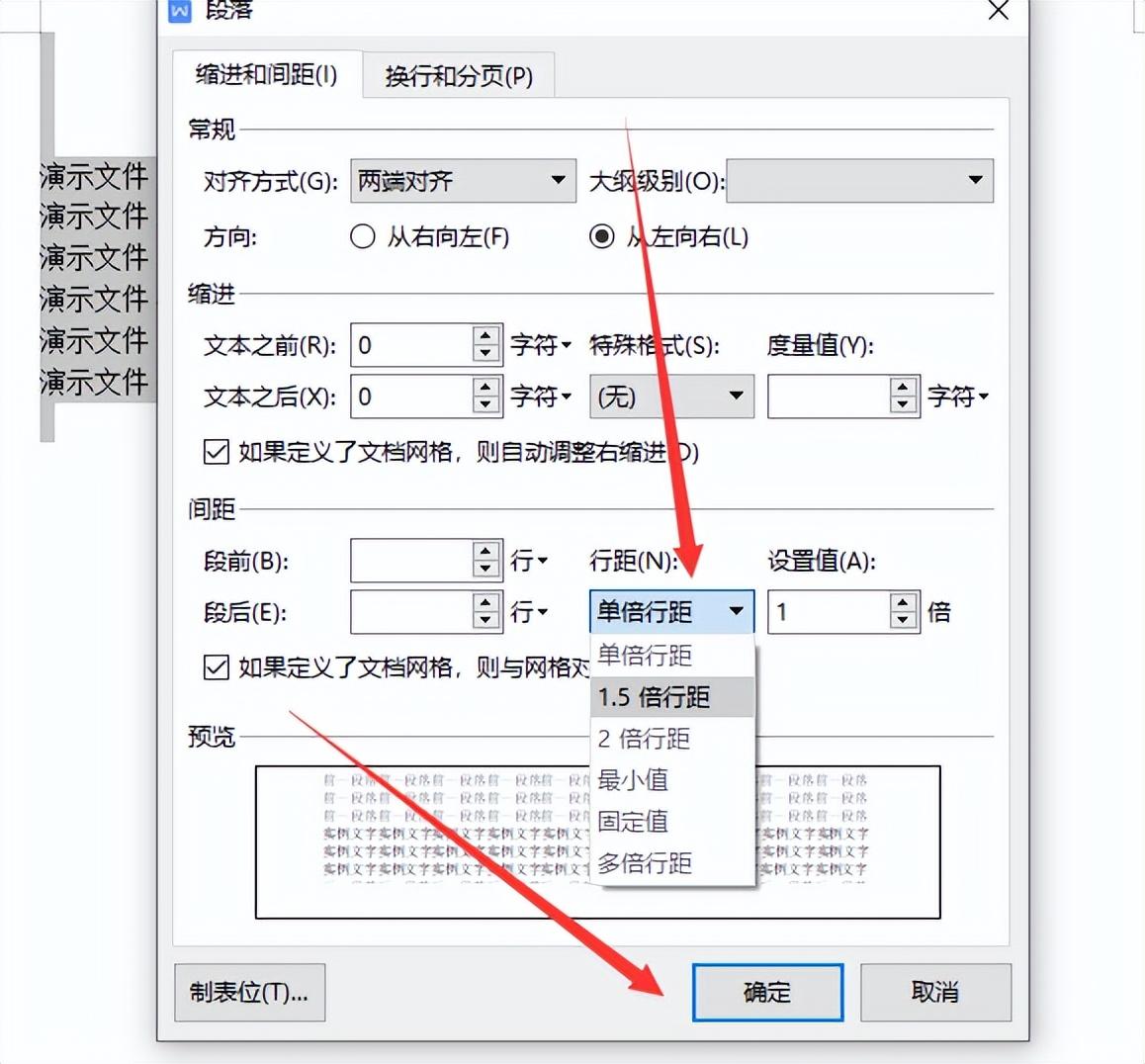
方法三、
1.打开Word文档,全选文本内容,点击工具栏“行距”;
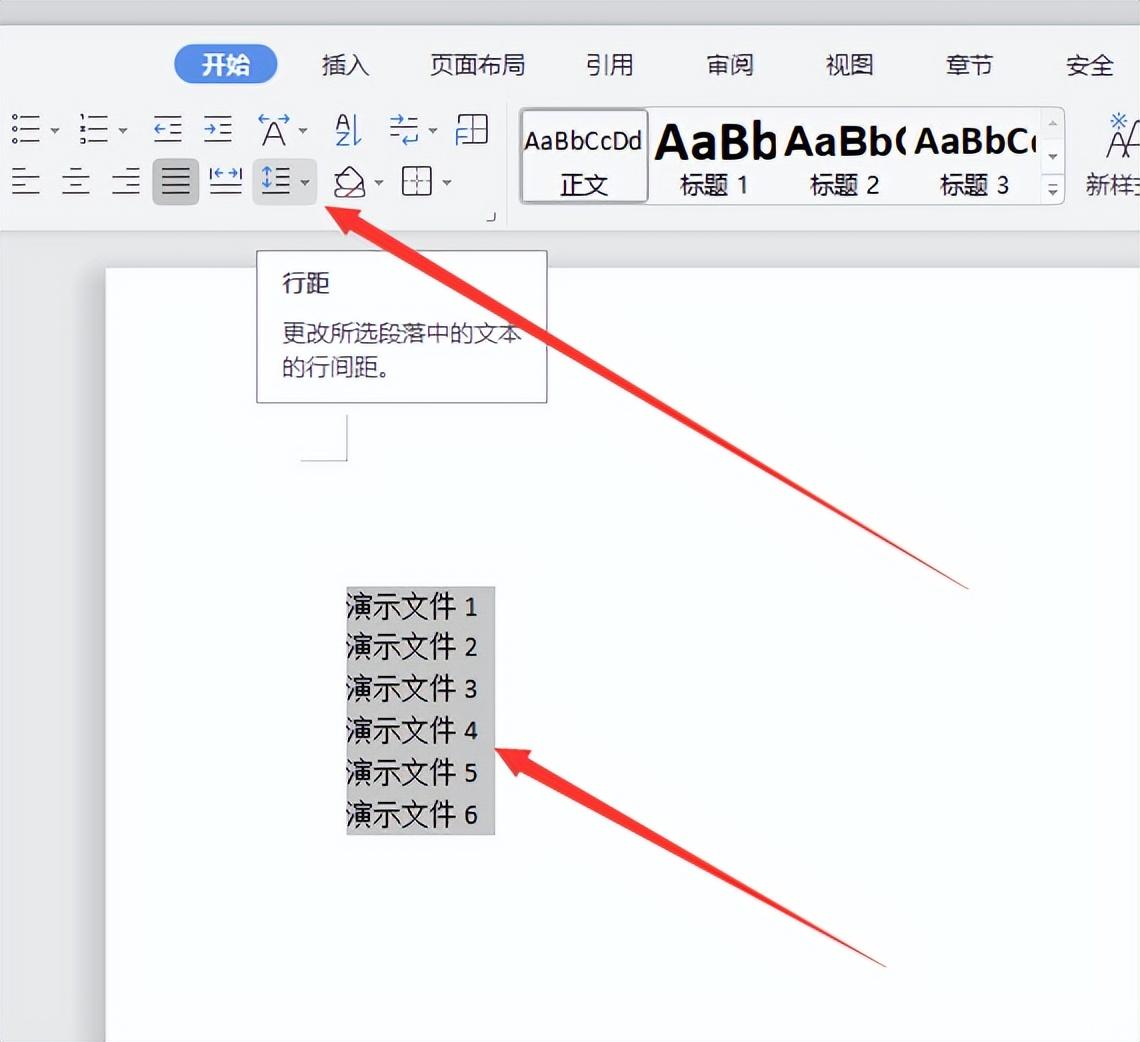
2.在弹出页面“可以选择上方行距或者点击其他”;
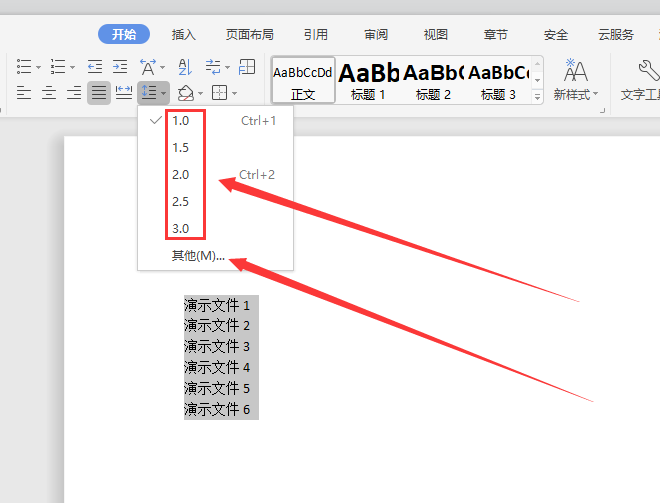
3.点击“其他”后,在弹出页面选择合适的行距,设置合适的“设置值”;
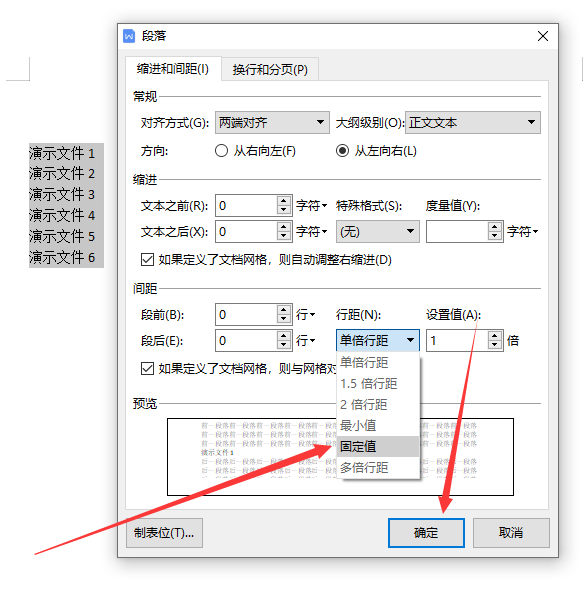
4.设置完成后,点击“确定”,完成行距设置。
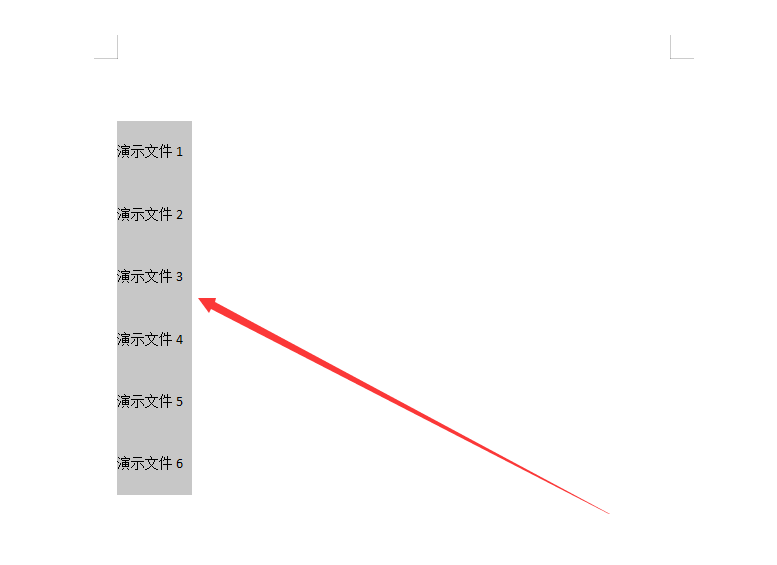
本次操作环境如下:
硬件型号:联想小新 Pro 14
系统版本:Windows10
软件版本:WPS 2022 11.1.0
文章标签: 顶: 0踩: 0本文链接:https://www.lezhuanwang.net/kepu/60924.html『转载请注明出处』
相关文章
- 2023-07-30变频空调和定频空调的区别看条码(区分定频和变频空调技巧)
- 2023-07-30大学专业目录一览(如何选择适合自己的专业?)
- 2023-07-30抗疫手抄报,如何用笔尖传递爱和力量?
- 2023-07-30如何成为优秀的入党介绍人(从这三个方面提升自己的能力)
- 2023-07-30如何写好月报?(完美月报撰写指南)
- 2023-07-30如何提升服务质量(从客户角度出发,打造无懈可击的服务体系)






